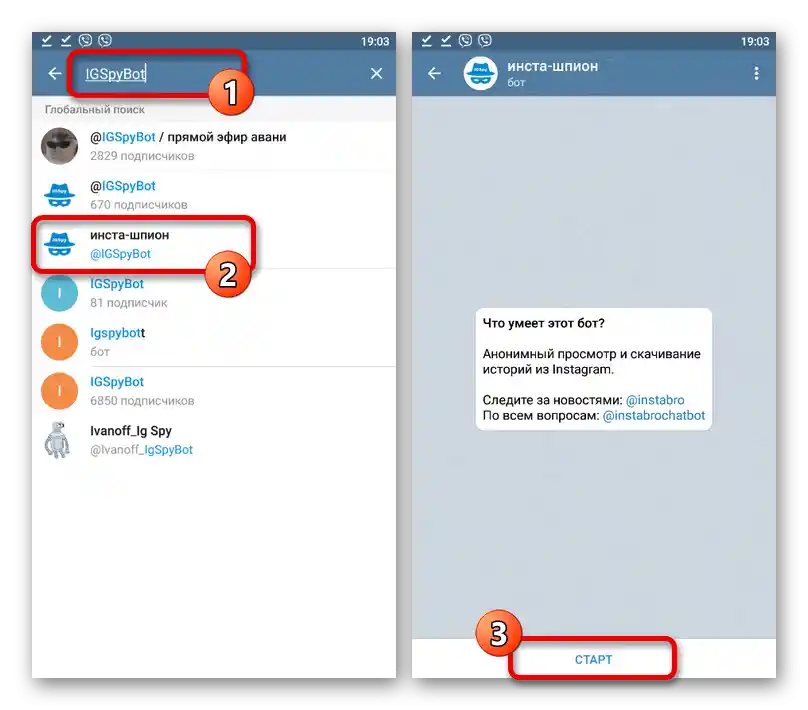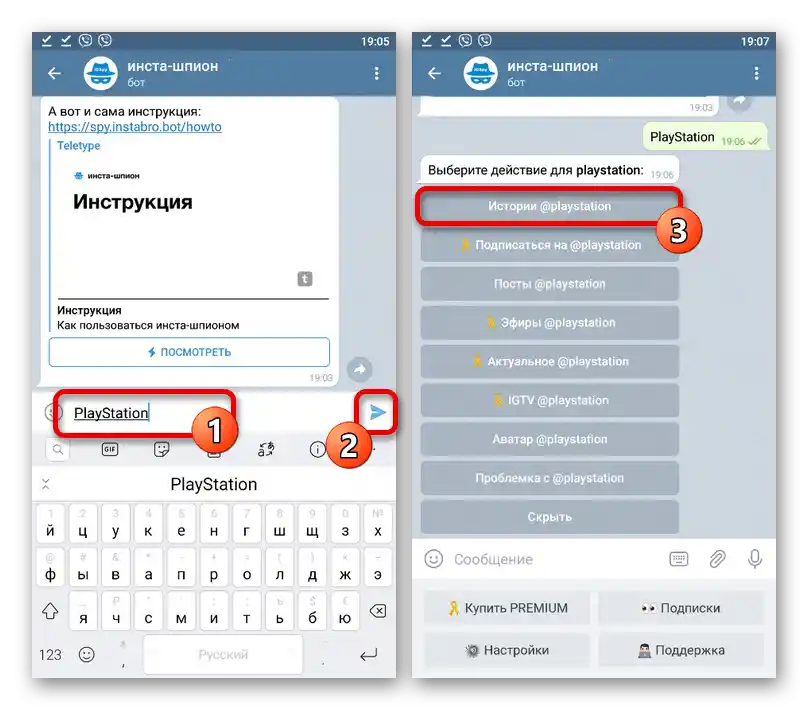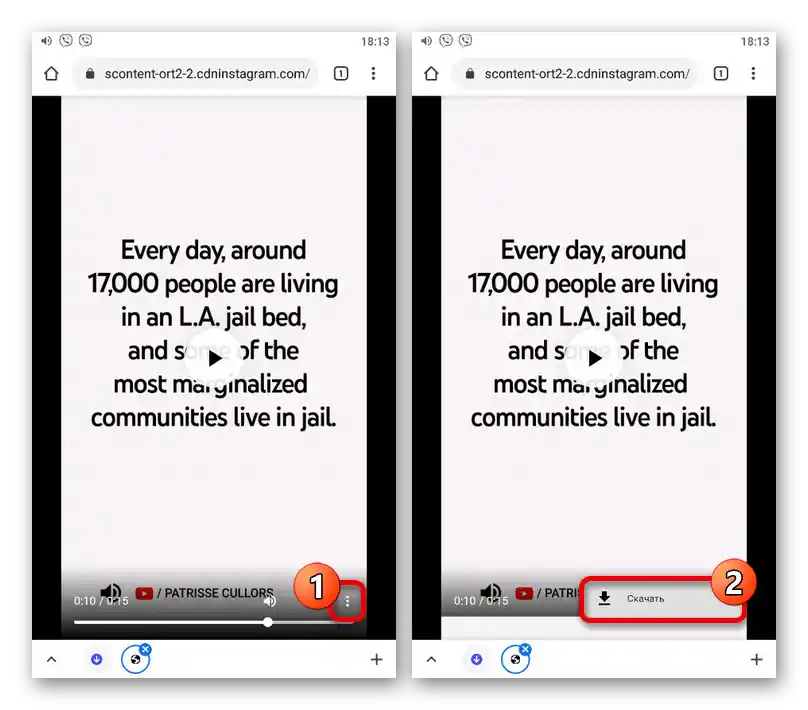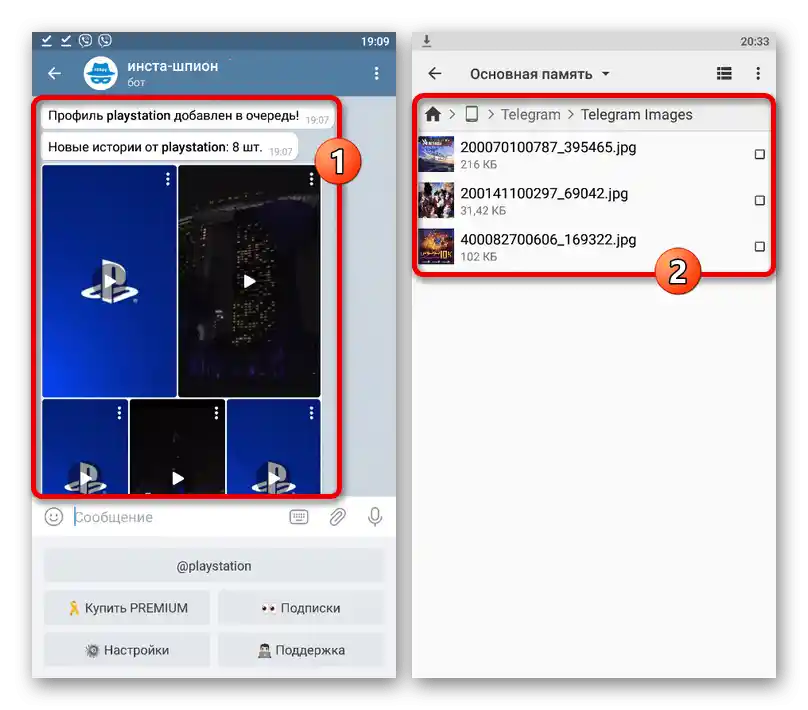محتوا:
روش 1: ابزارهای استاندارد
برنامه موبایل اینستاگرام برای اندروید به طور پیشفرض امکان ذخیرهسازی استوریها را فراهم میکند، اما این فقط شامل انتشارهای شخصی میشود.
- برنامه مورد نظر را باز کنید، در صفحه اصلی استوری را گسترش دهید و به آنچه میخواهید دانلود کنید بروید.
- برای دانلود، در گوشه پایین سمت راست صفحه منوی "دیگر" با سه نقطه عمودی را باز کنید و گزینه "ذخیره عکس" یا "ذخیره ویدیو" را انتخاب کنید. پس از آن، فرآیند بارگذاری به طور خودکار آغاز میشود و پس از اتمام، میتوانید فایل نهایی را در حافظه داخلی دستگاه پیدا کنید.
- علاوه بر موارد گفته شده، در صفحه "تنظیمات تاریخچه" نیز میتوانید گزینه "ذخیره در گالری" را در بخش "ذخیرهسازی" فعال کنید. این کار به برنامه اجازه میدهد تا به طور خودکار پستهای ایجاد شده را در حافظه گوشی ذخیره کند.
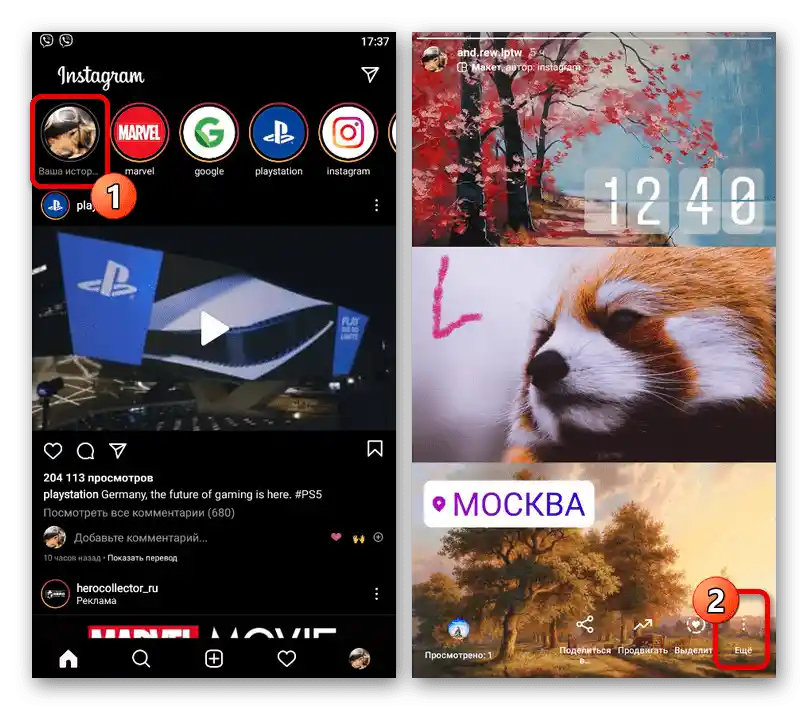
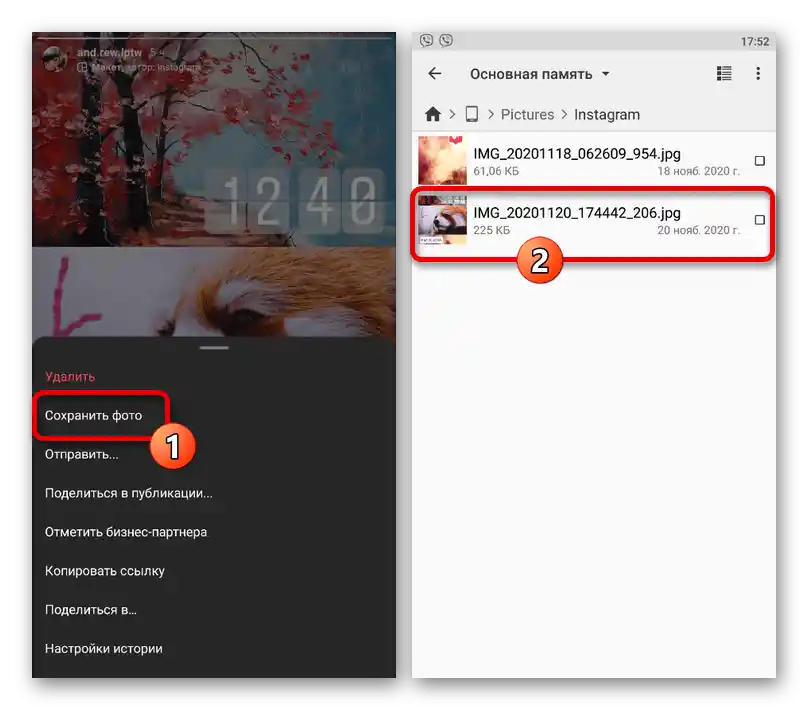
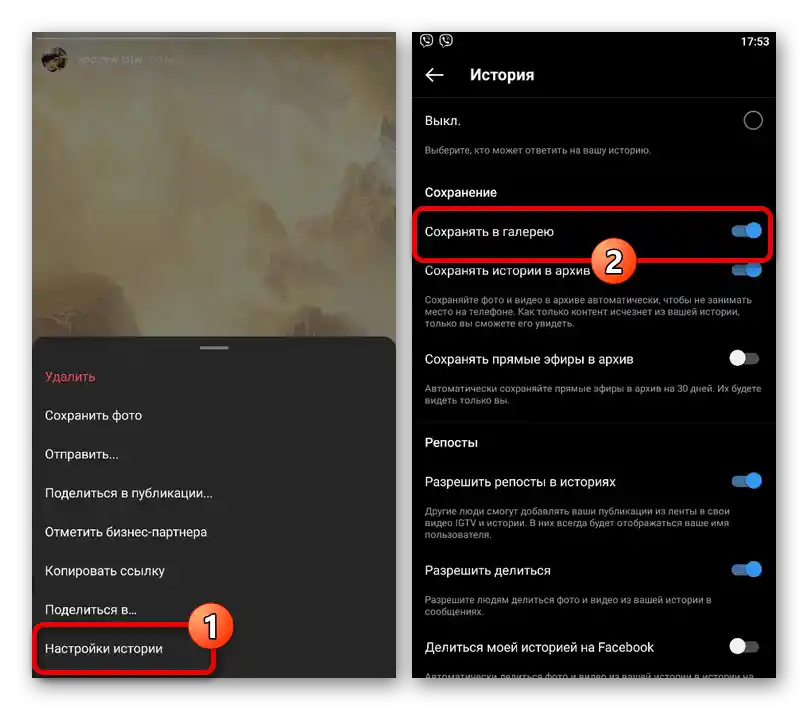
در برخی موارد، میتوان فرآیند را نه تنها با استفاده از دکمه "دانلود عکس یا ویدیو"، بلکه از طریق پنجره پاپآپ "به اشتراکگذاری در" نیز انجام داد. هر گزینهای که انتخاب شود، سند نهایی در کیفیت اولیه ذخیره میشود.
روش 2: خدمات آنلاین
در فضای اینترنت تعداد زیادی خدمات آنلاین وجود دارد که به شما امکان میدهد داستانها را از اینستاگرام دانلود کنید، بدون اینکه نیاز به ورود یا نصب نرمافزار اضافی داشته باشید. در این راهنما فقط به دو وبسایت از این نوع پرداخته خواهد شد، در حالی که شما میتوانید راهحلهای جایگزین دیگری را نیز پیدا کنید.
همچنین بخوانید: چگونه داستانها را در اینستاگرام بدون ثبتنام مشاهده کنیم
گزینه 1: اینستا استوری
- از لینک زیر استفاده کنید تا وبسرویس را باز کنید، به فیلد متنی "نام کاربری یا لینک" ضربه بزنید، نام کاربری کاربر را وارد کنید و روی آیکون سمت راست کلیک کنید. از لیست نتایج جستجو گزینه مناسب را انتخاب کنید.
- صفحه پروفایل را پایین بکشید و به تب "استوری" بروید، که در کنار آن میتوانید تعداد مطالب را نیز مشاهده کنید. برای دانلود، باید به حالت مشاهده بروید.
- در نوار بالای صفحه در سمت راست از دکمه "دانلود" استفاده کنید و منتظر اتمام فرآیند باشید.فایل نهایی را میتوان در میان سایر بارگذاریها در حافظه دستگاه پیدا کرد.
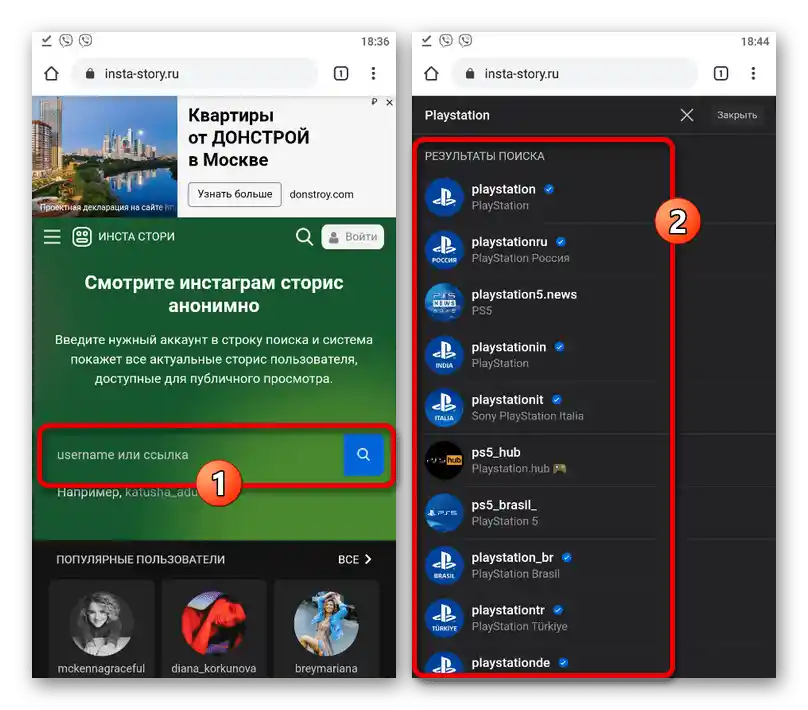
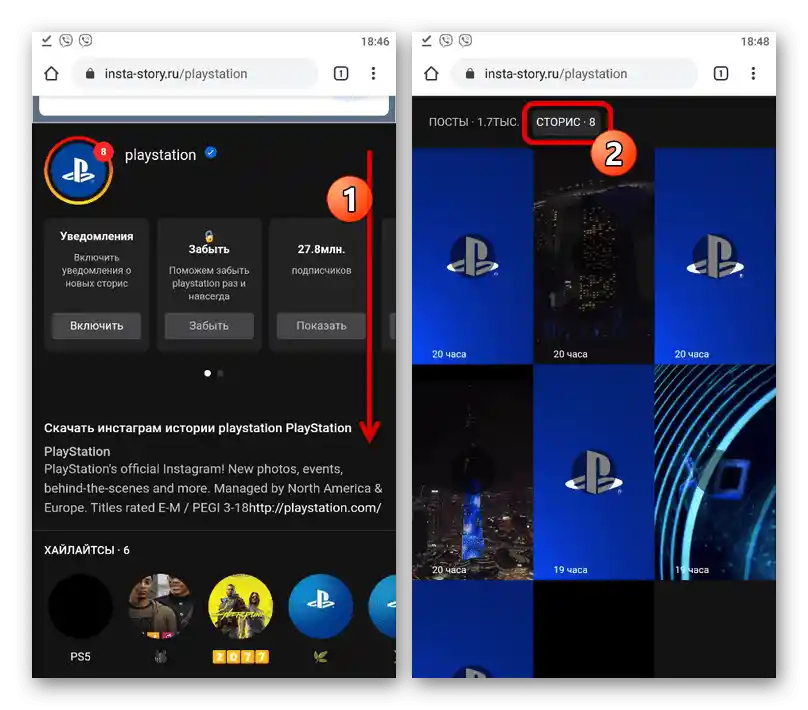
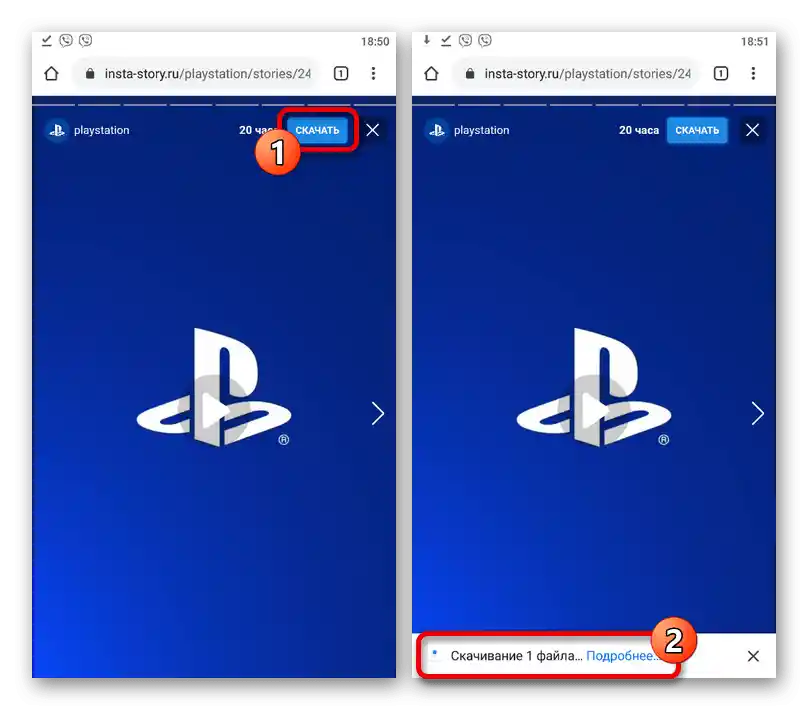
گزینه ۲: Instadp
- به لینک ارائه شده در زیر بروید، از هر مرورگر موبایلی استفاده کنید، به کادر متنی "Search username" ضربه بزنید و نام کاربری که میخواهید تاریخچهاش را پیدا کنید، وارد کنید. با کلیک بر روی نماد جستجو در سمت راست و منتظر ماندن برای بارگذاری نتایج، حساب مورد نظر را از لیست موجود انتخاب کنید.
- پس از ورود به صفحه پروفایل، به تب "Stories" بروید و لیست زیر را مرور کنید. برای دانلود هر داستان، دکمه "Download" را که در زیر فایل قرار دارد، فشار دهید.
- در مورد فایلهای ویدیویی برای ذخیرهسازی در یک تب جدید، باید به دکمه سه نقطه در گوشه پایین سمت راست پلیر ضربه بزنید و گزینه "Скачать" را انتخاب کنید. فایل در پوشه استاندارد "Download" یا پوشهای که از طریق تنظیمات مرورگر انتخاب شده است، ذخیره خواهد شد.
![نمونهای از دانلود ویدیو از تاریخچه در وبسایت سرویس Instadp]()
برای بارگذاری فایلهای گرافیکی، باید محتوا را به مدت چند ثانیه در هر نقطه نگه دارید و در پنجره پاپ آپ گزینه "Скачать изображение" را انتخاب کنید. این کار به نتیجه مشابهی مانند دانلود ویدیو منجر خواهد شد.
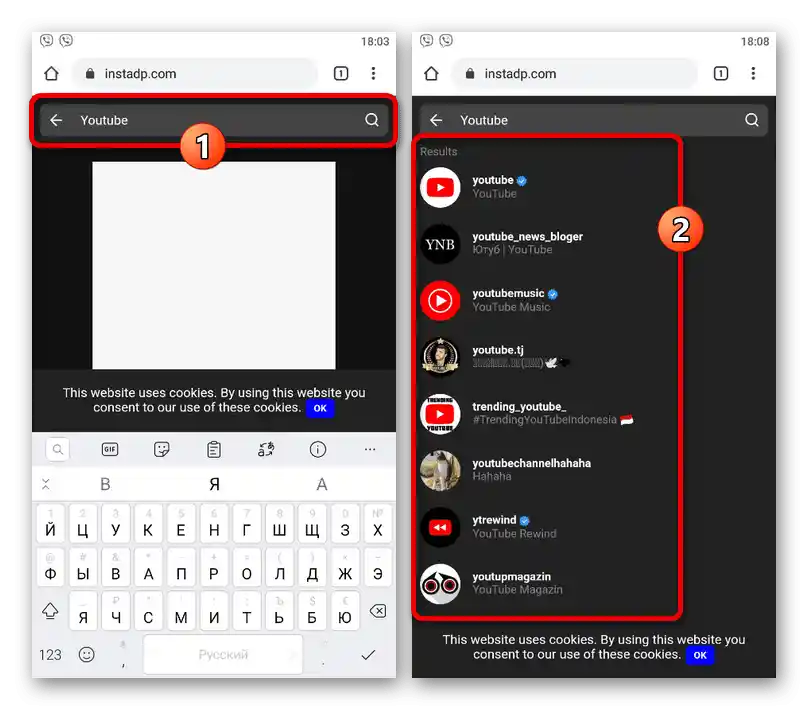
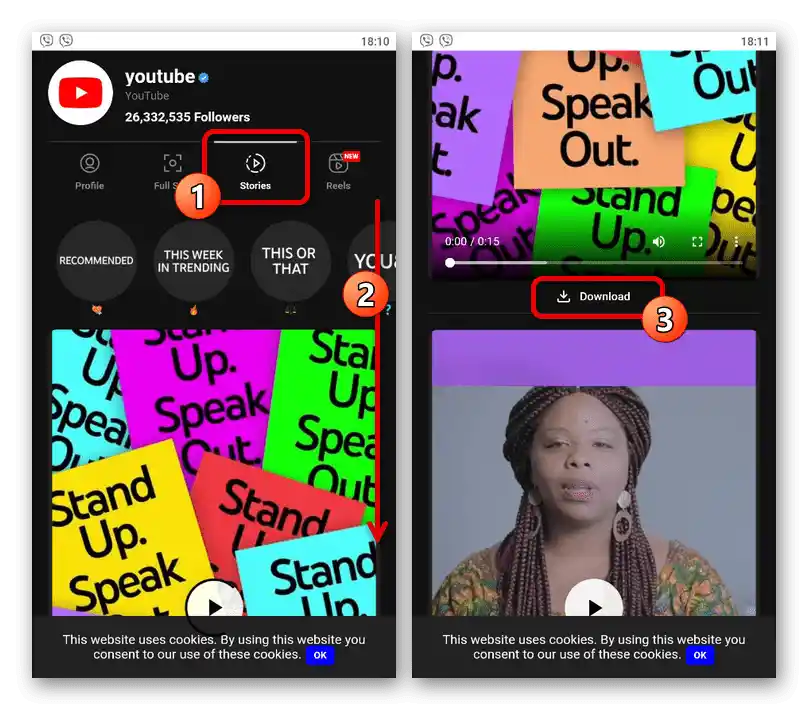
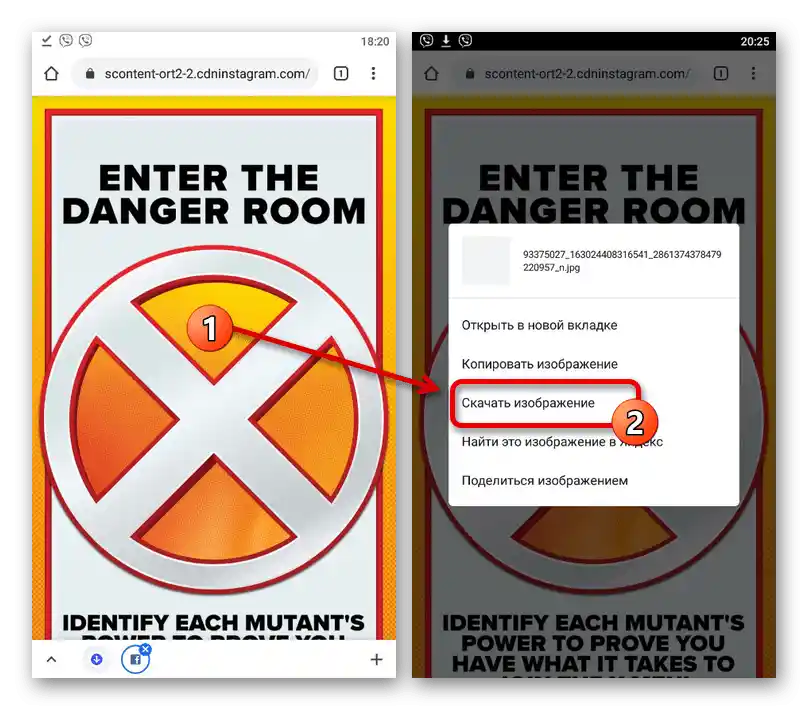
یکی از مزایای اصلی این سرویس، بارگذاری محتوا به همان شکلی است که در خود داستان ارائه شده، بدون فشردهسازی و تأثیر عوامل دیگر. اما در سایت نیز نقاط منفی وجود دارد که عمدتاً به تبلیغات مربوط میشود.
روش ۳: برنامههای شخص ثالث
برخی از برنامههای شخص ثالث برای Android اجازه میدهند که داستانها را از Instagram به صورت مشابه با سرویسهای آنلاین دانلود کنید، اما نیاز به احراز هویت اجباری دارند. در عین حال، کیفیت فایلهای نهایی به طور قابل توجهی بالا باقی میماند و خود برنامهها ثبات بیشتری نسبت به وبسایتها تضمین میکنند.
گزینه ۱: Story Assistant
- برنامه را باز کنید و در صفحه شروع بر روی "Sign in with Instagram" کلیک کنید. پس از آن، احراز هویت اجباری در حساب شبکه اجتماعی را انجام دهید.
- اگر داستان مورد نظر توسط یکی از دنبالکنندگان شما اضافه شده باشد، پروفایل مربوطه را انتخاب کنید. در غیر این صورت، از سیستم جستجوی داخلی استفاده کنید تا حساب کاربری را پیدا کرده و به آن بروید.
توجه: برای دریافت بهروزرسانیها نیازی به اشتراکگذاری نیست، فقط کافی است به پروفایل بروید.
- برای بارگذاری تمام فایلهای رسانهای موجود، روی آیکون با فلش در نوار بالایی ضربه بزنید و روند را در پنجره پاپآپ تأیید کنید.
- برای دانلود یک فایل جداگانه، باید تاریخچه را باز کنید و سپس در پایین صفحه روی فلش ضربه بزنید. همچنین در هر دو حالت، باید به برنامه اجازه دهید تا به قابلیت ذخیرهسازی رسانه دسترسی داشته باشد.
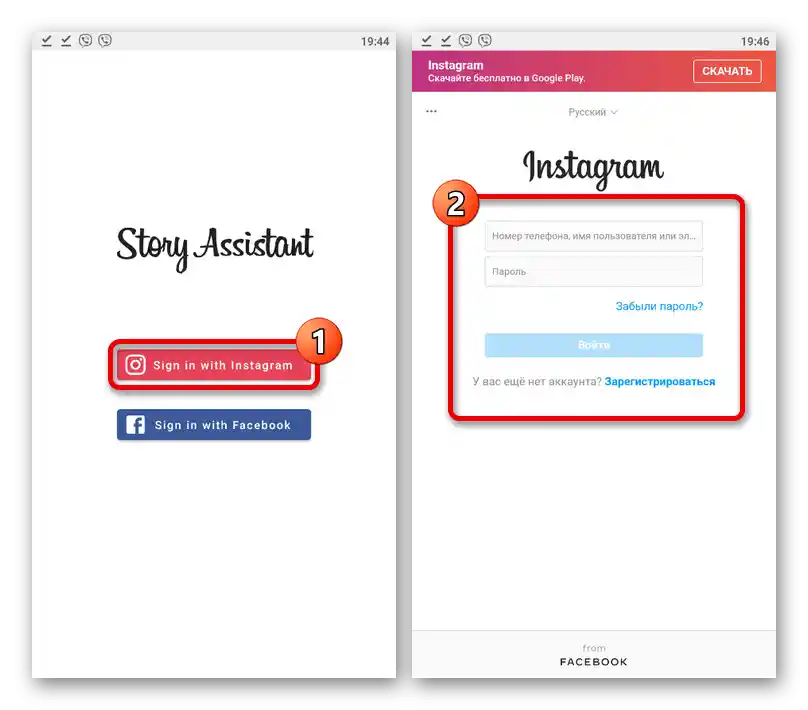
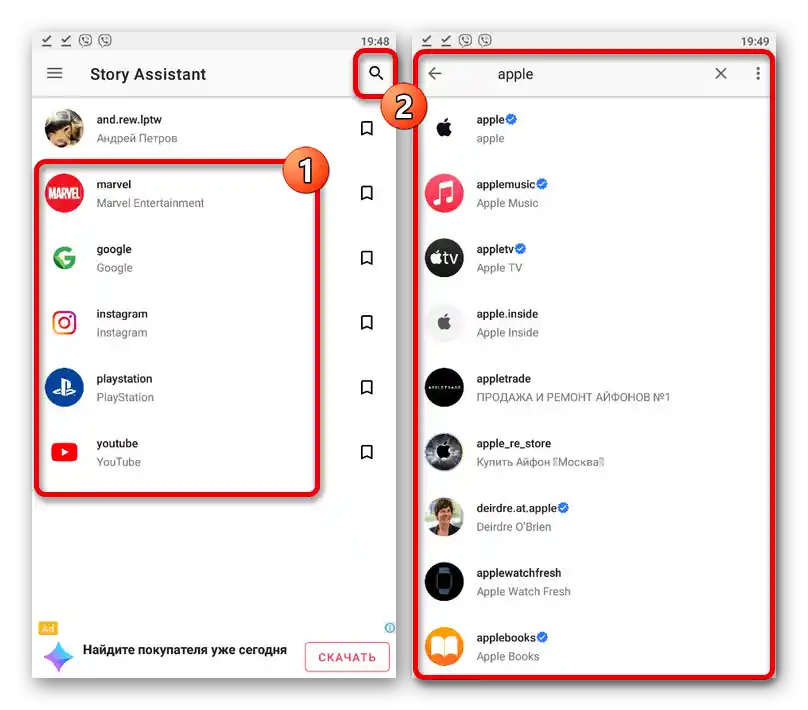
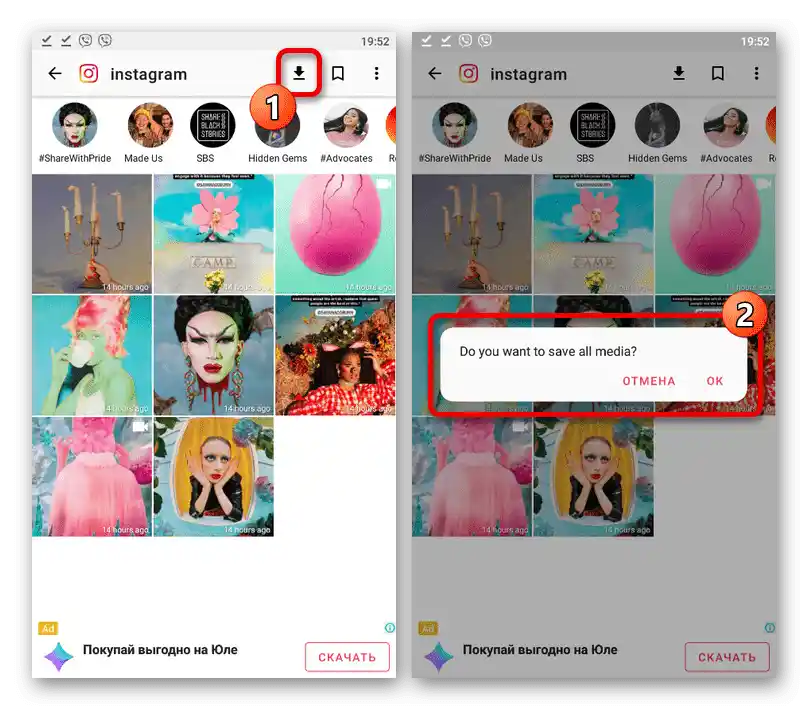
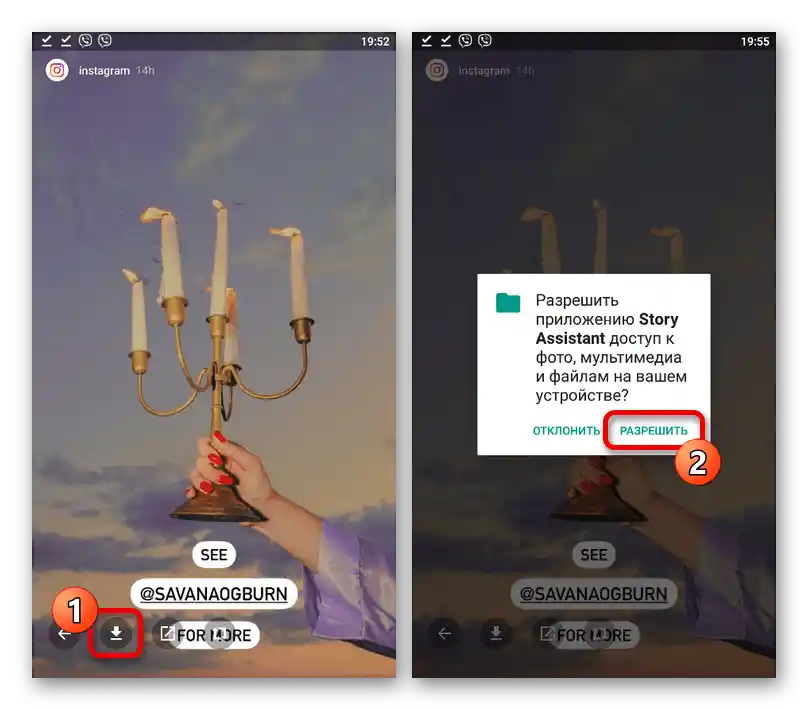
صرفنظر از نوع داستانها، محتوای نهایی در پوشه "Pictures" در حافظه داخلی دستگاه Android قرار میگیرد.
گزینه ۲: بازنشر داستان
- در صفحه اصلی نرمافزار مورد نظر، از فرم ورود استفاده کنید تا وارد Instagram شوید.
- از لیست داستانها که از دنبالکنندگان دریافت شده، گزینه مورد نظر را انتخاب کنید تا به مشاهده بروید. اگر میخواهید داستان شخصی را دانلود کنید که به بهروزرسانیهای او اشتراک نداشتهاید، باید از جستجوی داخلی استفاده کنید.
- پس از ورود به صفحه کاربر، در بخش "Stories" فایل مورد نظر را انتخاب و باز کنید. برای دانلود، باید از دکمه "Save and Copy Caption" در گوشه پایین سمت چپ صفحه استفاده کنید.
- به برنامه اجازه دهید تا با فایلهای چندرسانهای کار کند، با فشار دادن "اجازه بدهید" در پنجره پاپآپ، و منتظر اتمام بارگذاری باشید.فایل نهایی، چه عکس باشد و چه ویدیو، بهطور خودکار به پوشه "RepostStory" در داخل دایرکتوری سیستم "DCIM" در حافظه گوشی هوشمند منتقل میشود.
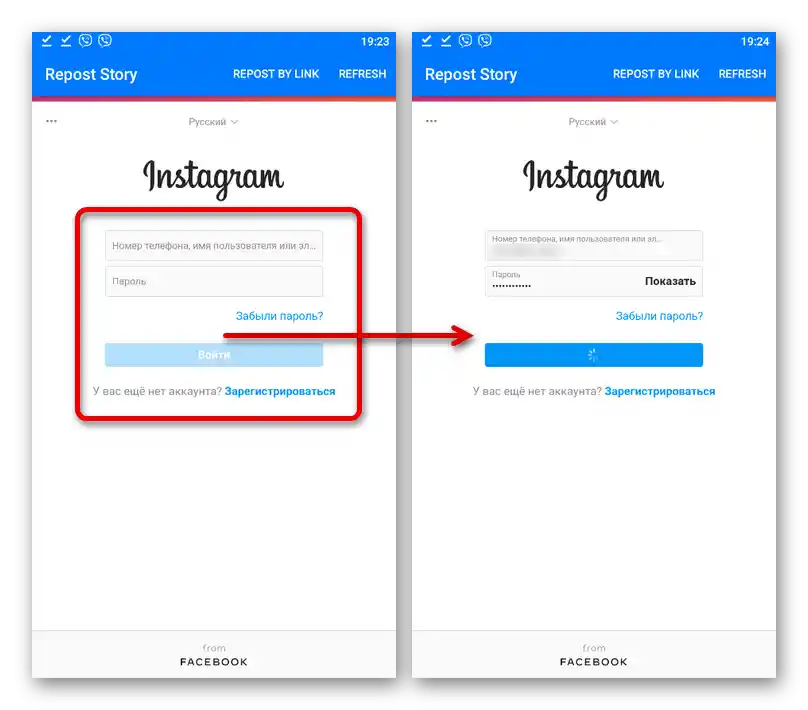
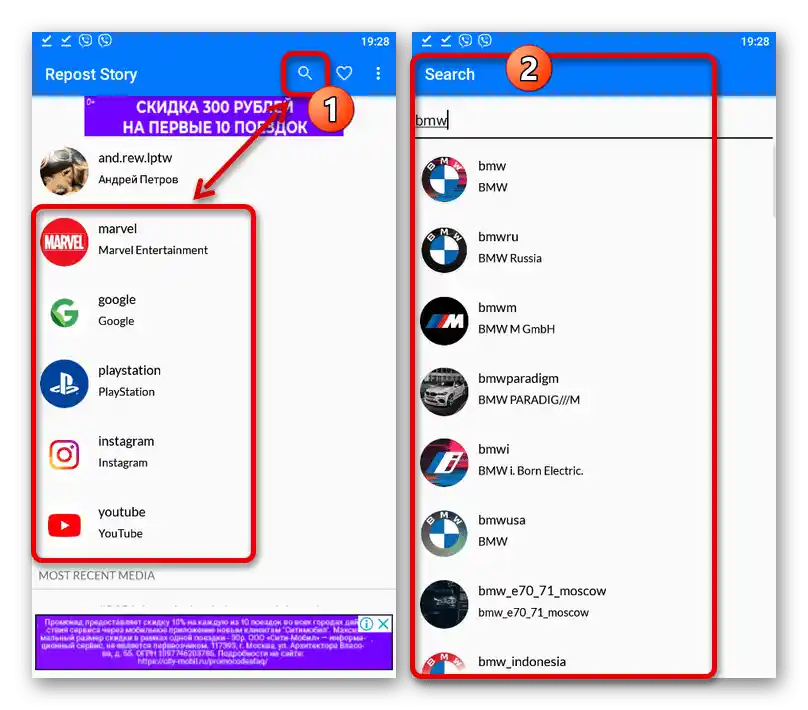
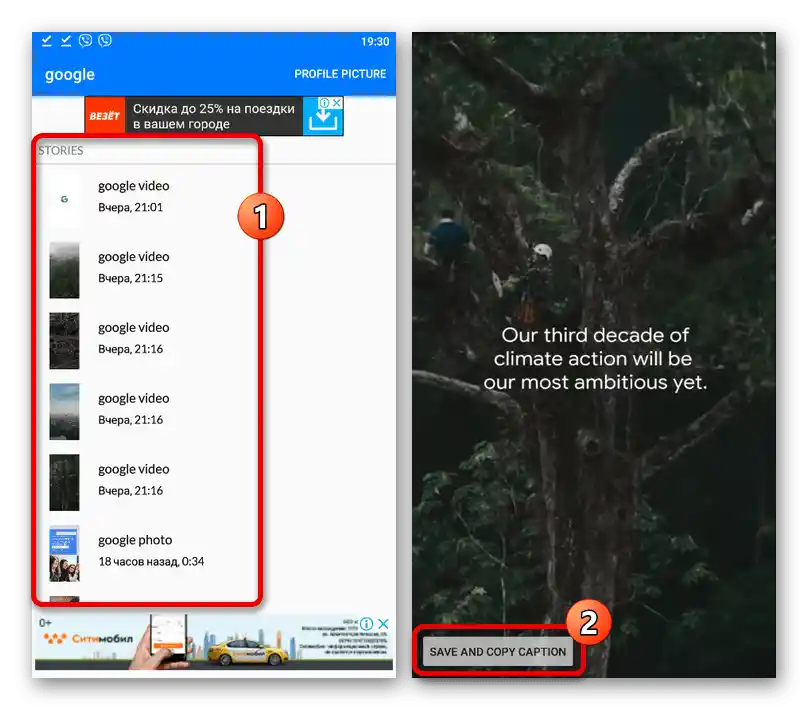
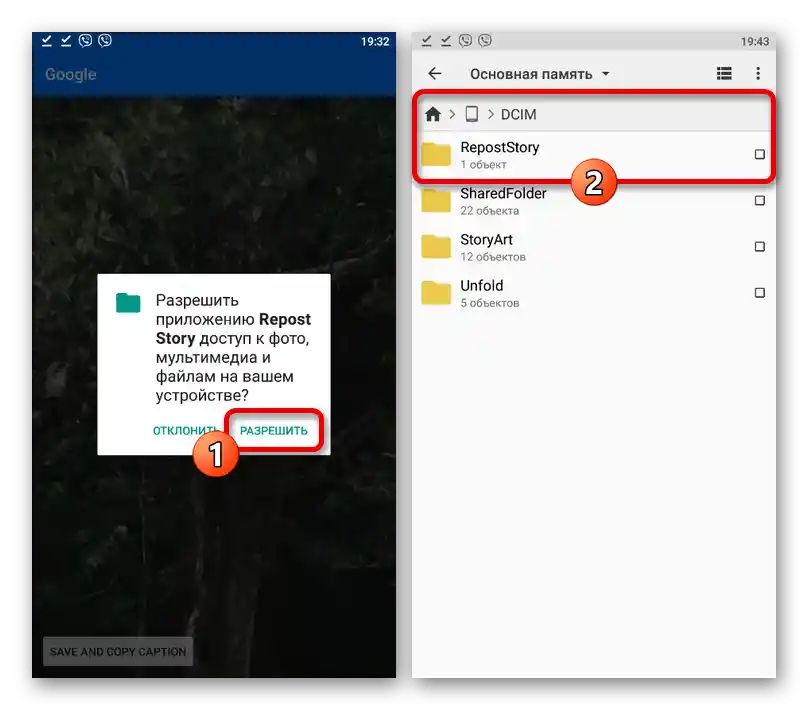
صرفنظر از برنامه، فایلها همیشه در فرمت JPG یا MP4 ذخیره میشوند.
روش ۴: ربات برای تلگرام
آخرین روش بارگذاری استوریها از اینستاگرام به استفاده از رباتهای تلگرام مربوط میشود که قابلیتهای آنها تفاوت چندانی با گزینههای قبلی ندارد. در عین حال، تعداد اقداماتی که در این مورد لازم است به حداقل میرسد، زیرا کافی است ربات را فعال کرده و نام کاربر مورد نظر را در شبکه اجتماعی مشخص کنید.
- با استفاده از نوار جستجو در داخل برنامه، رباتی با شناسه ارائه شده در زیر را پیدا کنید و پس از ورود به گفتوگو از دکمه "شروع" استفاده کنید. در صورت تمایل میتوانید با راهنمایی در مورد سایر امکانات آشنا شوید.
IGSpyBot - در کادر متنی "پیام" نام کاربر مورد نظر در اینستاگرام را وارد کنید، با استفاده از تقریباً هر فرمت، چه بهصورت یک خط ساده و چه بهصورت لینک مستقیم. اگر همه چیز به درستی انجام شود، ربات منوی کمکی را ارائه میدهد که در میان گزینههای آن باید "استوریها" را انتخاب کنید.
- چند ثانیه پس از این، تمام استوریهای پیدا شده در یکی از پیامها نمایش داده میشوند و اگر تنظیمات تلگرام بهطور پیشفرض تنظیم شده باشد، در پوشه دانلود استاندارد دانلود میشوند. در غیر این صورت، برای انجام وظیفه، روی نماد "…" در گوشه راست فایل ضربه بزنید و از گزینه "ذخیره" استفاده کنید.
![دانلود تاریخچه از اینستاگرام از طریق ربات در اپلیکیشن تلگرام]()
استوریها بدون افت کیفیت ذخیره میشوند و برای ویدیوها از فرمت MP4 استفاده میشود که توسط هر دستگاه اندرویدی پشتیبانی میشود.